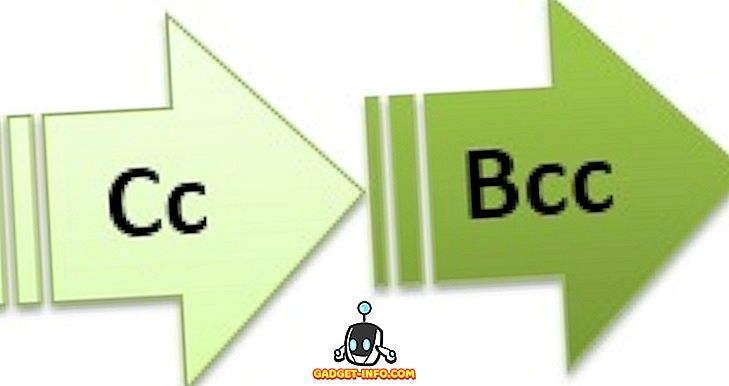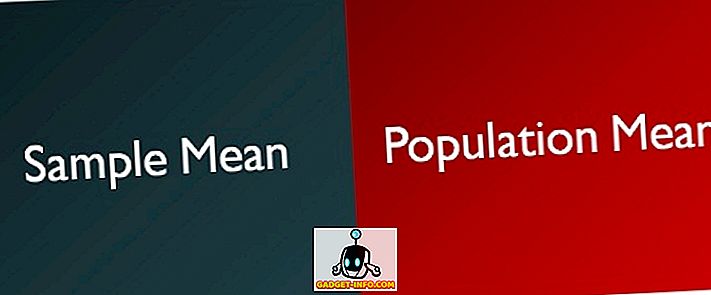هناك الكثير من تطبيقات تحرير الفيديو المتاحة على أجهزة سطح المكتب ، ولكن معظمها باهظة الثمن. هذا يجعل أدوات تحرير الفيديو على المستوى الاحترافي غير قابلة للوصول إلى معظم المستخدمين. هذا هو بالضبط المكان الذي تتنافس فيه VSDC Video Editor. يهدف البرنامج إلى أن يكون محرر فيديو على المستوى الاحترافي ، ولكن بسعر يكون معظم الناس على استعداد لدفعه - وهو مجاني. أي ، ما لم تكن تريد التصدير باستخدام تسريع الأجهزة ، أو تبحث عن إحدى الميزات المتقدمة التي تقدمها - وفي هذه الحالة ، سيتعين عليك التخلص من 19 دولارًا ، والتي لا تزال بأسعار معقولة أكثر من معظم برامج تحرير الفيديو. لذا ، كيف يقوم VSDC Video Editor حقا ، من حيث محرر الفيديو المجاني مع أدوات المستوى المهني؟
VSDC Video Editor: Interface
يفتح التطبيق في نافذة تبدو قديمة ، ولكن مع الرموز التي تنفذ بوضوح لغة تصميم المواد. وهو ما يجعل الأمر يبدو مربكًا للنظر إليه. كما أنه لا يفيد في أن الشاشة الرئيسية خصصت مساحة (إن لم يكن أكثر) إلى قسم " التعرف على أهم الميزات " ، لأنه يجب أن " ابدأ المشروع الآن " (وهو ما سيهتم به معظم الناس ).
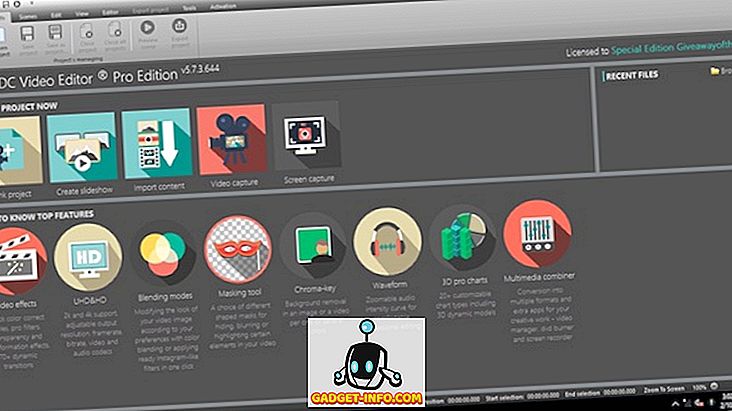
لما يستحق ، على الرغم من أنه قد يستغرق بضع ثوانٍ إضافية للعثور على الخيارات التي تحتاج إليها للنقر عليها ، بمجرد تجاوز ذلك ، فإن قوة VSDC تأتي في المقدمة. ما قد يبدو وكأنه واجهة مستخدم غير ودية على وجهه ، هو في الواقع يخفي قدرًا كبيرًا من القوة . وللحصول على أداة مجانية الاستخدام (أو 19 دولارًا إذا كنت تريد تسريع الأجهزة ، والأشغال) ، فإنها أقوى مما توقعت. لكننا سنصل إلى ذلك لاحقًا. التنقل في واجهة المستخدم VSDC هو تماما المهمة. ومع ذلك ، مع علامات التبويب المسماة بشكل صحيح ، وأزرار ميزة مسماة بشكل جيد ، يكفي فقط بضع دقائق من النظر حول كيفية معرفة كيفية العمل على مشروعك الأول. أضف إلى ذلك الجزء "تعرف على أهم الميزات" ، ويمكنك التعرف بسرعة على طريقك حول VSDC .
VSDC Video Editor: Features
بقدر ما تذهب الميزات ، VSDC لا ترهل . التطبيق يأتي مع بعض الميزات الرائعة حقا ، والتي يمكن بسهولة التعامل مع المبتدئين ، إلى مشاريع تحرير متقدمة إلى حد ما. اضطررت إلى وضع حوالي 10 دقائق من الوقت في الخيارات ، لمعرفة كيفية تدفق الأشياء. أنصحك بمشروع زائف لكي تقوم بتحريره على أساس التجربة والخطأ بينما تتعلم أساسيات البرنامج.
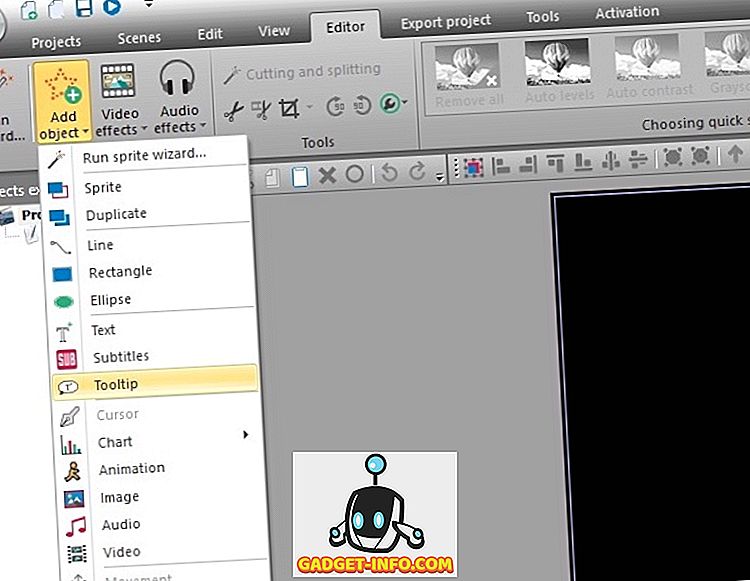
يأتي برنامج VSDC Video Editor مزودًا بميزات توفر مستوى أساسيًا ومستوى متقدم من إمكانات التحرير ، ومع القدرة على استيراد ملفات الفيديو في كل صيغة ممكنة تقريبًا ، إنها برامج جيدة حقًا. من المهم أن نذكر ، أنه بإمكان VSDC استيراد مقاطع الفيديو المشفرة HEVC H.265 ، وهو أمر رائع حقًا. بشكل عام ، بعض الميزات الرئيسية المقدمة في VSDC هي:
1. التحرير الأساسي
- حدد الكل ، قص ، نسخ ، لصق ، وحذف
- قطع وتقسيم ملفات الفيديو
- تدوير ملفات الفيديو
- تحريك الطبقات لأعلى وأسفل
- إنشاء مجموعات الكائنات و فك تجميع الكائنات
- مضيفا مربعات النص
- إضافة الصور
2. التحرير المتقدم
- تعديلات الفيديو مثل غاما وهوي والتشبع
- ضبط دقة البت لمقاطع الفيديو
- ضبط نصوع مقاطع الفيديو
- تحويل مقاطع الفيديو ، مثل:
يواجه
انحرف
إعادة تشكيله
تكبير - إضافة FX خاص
- مضيفا التحولات
VSDC Video Editor: Export Options
بمجرد الانتهاء من تعديل الفيديو الخاص بك ، ستحتاج بلا شك إلى تصديره إلى تنسيق يمكنك تحميله على YouTube ، أو النسخ على قرص DVD ، إلخ. وهنا أيضًا ، لا يخيب VSDC.
عند الانتقال إلى علامة التبويب "تصدير المشروع" في VSDC ، سيتم تزويدك بعدد من الخيارات. يدعم VSDC عددًا من أجهزة الوسائط المختلفة وتنسيقات الفيديو الإخراج ، بالإضافة إلى برامج الترميز والملفات الشخصية التي قد ترغب في استخدامها لتصدير الفيديو. يمكنك الاختيار بين أجهزة الوسائط المختلفة ، مثل الكمبيوتر الشخصي والويب وأي فون ودي في دي. يؤثر هذا على أنواع ملفات التعريف التي يمكنك اختيارها لتصدير الفيديو ، لذلك إذا اخترت قرص DVD ، فسترى ملفات تعريف متوافقة مع NTSC أو متوافقة مع PAL ، إلخ. وبقدر ما تنسيقات الفيديو ، تقدم VSDC أكثر الملفات شيوعًا ، جنبا إلى جنب مع اثنين من الأشكال غير المألوف يمكنك الذهاب معها. تتوفر تنسيقات مثل AVI و MPG و MKV ، وكذلك تنسيقات مثل SWF و FLV و RM .
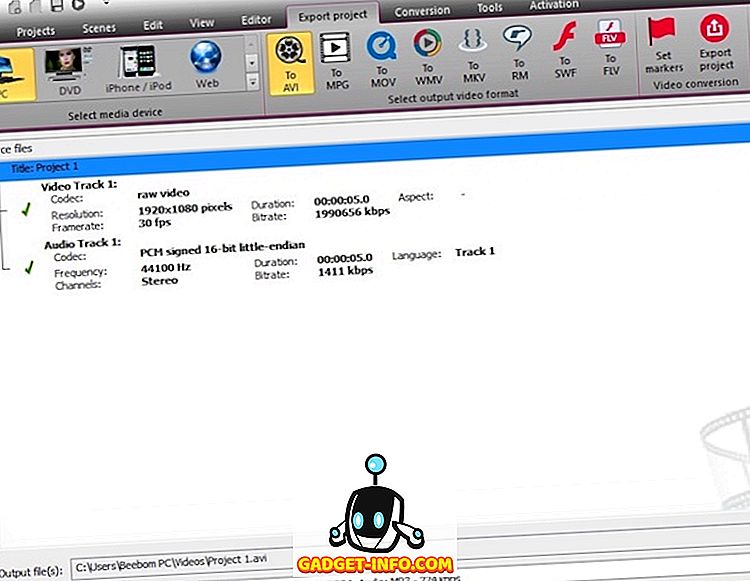
يمكنك أيضًا تعيين علامات في الفيديو ، إذا كنت تريد ذلك. شيء واحد عليك أن تلاحظ على الفور ، هو حقيقة أن التشكيلات المتاحة كلها مشفرة H.264. لذا ، ماذا إذا كنت تقوم بتصدير فيديو 4K ، وتحتاج إلى أن يكون ملفًا مرمَّزًا به HEVC H.265 ؟ حسنًا ، بإمكان VSDC فعل ذلك أيضًا. يتوفر الخيار مثل برنامج الترميز لاستخدامه في إخراج الفيديو ، ويمكنك الوصول إلى هذه التفاصيل بالنقر المزدوج على أي عنصر في " معلومات الملف " في أسفل النافذة.
حيث فازت VSDC بي ، كان في كمية قابلية التكوين تقدم خيارات التصدير . البرمجيات الحرة (برخصة 19 $ Pro) التي تقدم مجموعة شاملة من برامج الترميز ، والملفات الجانبية هي بالتأكيد شيء مثير للاهتمام. قارن ذلك بـ "مجموعات تحرير الفيديو الاحترافية" الأخرى مثل Final Cut Pro (299.99 دولارًا) ، أو Sony Vegas ($ 599.95) ، وستفهم فقط ما يعرضه VSDC Video Editor بسعر 19 دولارًا.
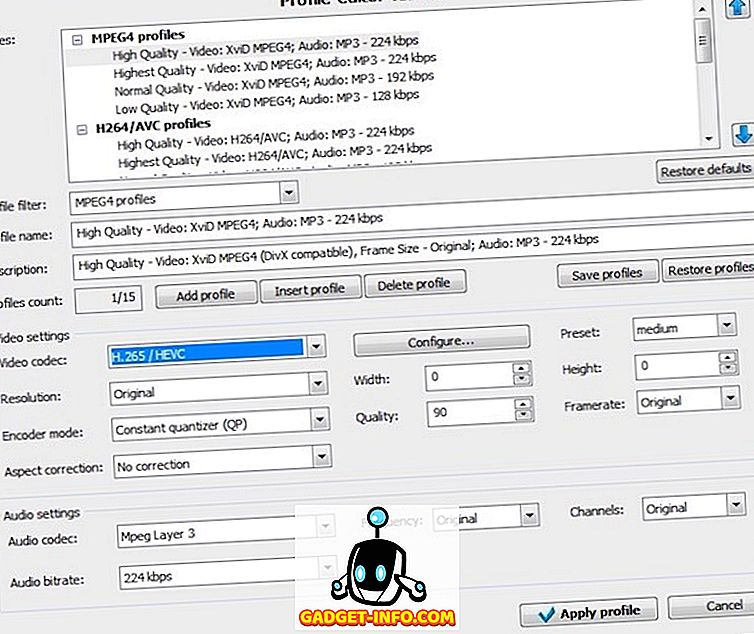
ضمن " محرر الملف الشخصي " ، يمكنك اختيار عدد من الأشياء ، مثل:
- مرشح الملف الشخصي : يمكنك اختيار MPEG4 ، H.264 / AVC ، وحتى ملامح ضياع
- برنامج ترميز الفيديو : نطاق الخيارات المتاحة من Lossless JPEG إلى H.265 / HEVC ، جنبا إلى جنب مع VP 60 ، VP 61 (كل من الملامح المتقدمة والمتطورة للوضوح)
- وضع التشفير : كمر ثابت ، عامل معدل ثابت ، حجم الملف المستهدف ، وما إلى ذلك
- Audio Codec : MPEG Layer 3، PCM، a-LAw، AC3، AAC، etc.
- التكرار: أصلي ، أو أي شيء من 8000 إلى 48000
- معدل البت للصوت : 32 كيلوبت في الثانية إلى 320 كيلوبت في الثانية
هذا المقدار من التحكم في الملف المصدر ، هو شيء وجدته لطيفاً في برنامج مجاني للاستخدام ، وهذا هو السبب بالضبط ، أن رخصة $ 19 Pro هي أمر قد تفكر في شرائه.
الحكم: محرر فيديو قوي ومجاني
VSDC Video Editor هو محرر فيديو قوي للغاية ، وفي النطاق السعري الذي يتم تقديمه به (ترخيص مجاني 19 $ Pro) ، ربما يكون (واحدًا من) أفضل برامج تحرير الفيديو التي يمكنك الحصول عليها. من المؤكد أن الواجهة ليست مدروسة جيدًا ، ولكن الكم الهائل من التحكم الذي يقدمه هذا البرنامج على ملف الفيديو الذي تقوم بتحريره هو ببساطة أمر مدهش. بعد كل شيء ، في نهاية اليوم ، فإن الغرض من البرنامج ليس "مظهر جيد" ، بل أداء جيد ، وهو ما يفعله VSDC بالفعل. في الواقع ، يمكنني مقارنة ذلك بالأدوات المهنية مثل Final Cut Pro ، و Adobe Premiere Pro ، وغيرها ، ولكن بسعر لا يضر بمحفلك ، وسيتيح لك المغامرة في عالم تحرير الفيديو دون الكثير من الاستثمار.
كما هو الحال دائمًا ، أخبرنا بأفكارك حول VSDC Video Editor ، وما إذا كنت تعتقد أنه محرر فيديو جيد للاستخدام. يمكنك أيضًا إخبارنا بتجربتك مع أدوات تحرير الفيديو المجانية الأخرى ، في قسم التعليقات أدناه.